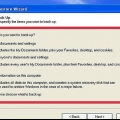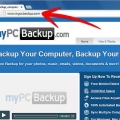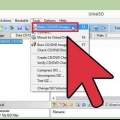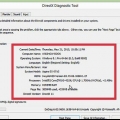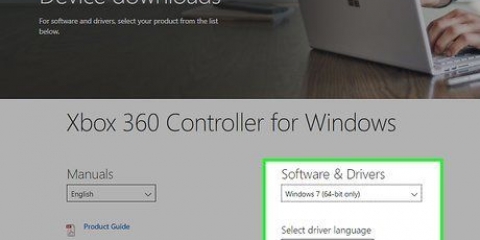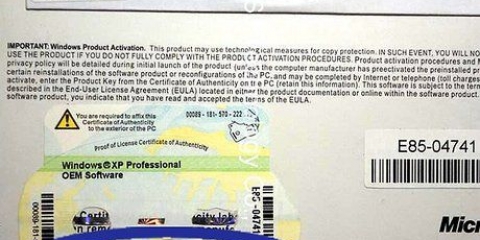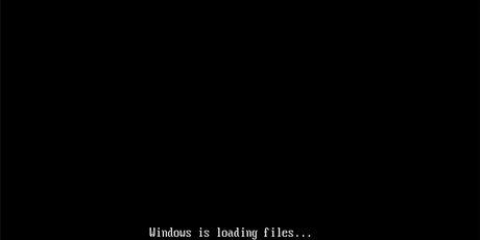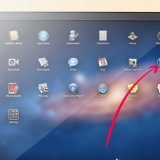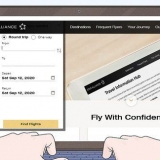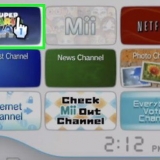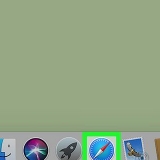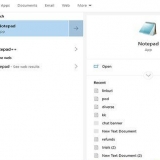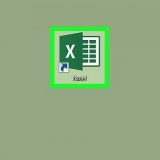Wenn Sie regelmäßig mit kompromittierten Dateien oder Websites zu tun haben, sollten Sie sich für einen leistungsfähigeren kostenpflichtigen Schutz entscheiden. Die meisten kostenpflichtigen Antivirenprogramme sind zum Jahrespreis erhältlich. Stellen Sie immer sicher, dass Sie Ihre kostenlose oder kostenpflichtige Antivirensoftware von einer seriösen Quelle herunterladen. Es gibt viele Programme, die behaupten, Antivirensoftware zu sein, aber selbst Malware sind. Lesen Sie also immer zuerst Bewertungen und laden Sie nur Produkte von Unternehmen herunter, die es schon länger gibt. Windows 10 und 8 verfügen über Windows Defender, ein kostenloses Antivirenprogramm von Microsoft. Dies ist standardmäßig eingebaut.












Antivirensoftware installieren
Viren und Malware können Ihren Computer unbrauchbar machen und Ihre Dateien zerstören. Antivirensoftware wurde entwickelt, um Viren zu finden und abzufangen, bevor sie Schaden anrichten können. Ein Antivirus ist auf Windows-Computern unverzichtbar und kann auch auf Mac und Linux sehr nützlich sein. Lesen Sie diesen Artikel, um Antivirensoftware für das von Ihnen verwendete Betriebssystem zu installieren.
Schritte
Methode1 von 3:Windows

1. Verstehen Sie die Notwendigkeit von Antivirensoftware. Windows ist das anfälligste der drei großen Betriebssysteme. Es hat die meisten Benutzer und die schwächste integrierte Sicherheit. Antivirenprogramme können Ihren Computer vor Malware schützen, die per E-Mail, USB-Sticks, Downloads, Websites und anderen Wegen eingeht.

2. Finden Sie ein Antivirenprogramm. Es stehen mehrere kostenlose Optionen zur Verfügung, die dem durchschnittlichen Benutzer einen guten Schutz bieten. Diese Programme werden regelmäßig mit neuen Virendefinitionen aktualisiert, die die neuesten Bedrohungen erkennen können.

3. Installieren Sie das Antivirenprogramm. Stellen Sie sicher, dass während der Installation des Programms keine anderen Programme ausgeführt werden. Sie müssen wahrscheinlich auch mit dem Internet verbunden sein, um zusätzliche Dateien und Updates herunterzuladen.
Einige kostenlose Antivirenprogramme werden mit Symbolleisten für Ihren Webbrowser geliefert. Diese können Schutz bieten, aber auch Ihre Suchoptionen ändern und alte Computer noch langsamer machen. Sie können dies vermeiden, indem Sie die Symbolleisten während der Installation deselektieren.

4. Aktualisieren Sie das Programm. Starten Sie nach der Installation Ihren Computer neu und aktualisieren Sie das Programm. Das heruntergeladene Programm ist wahrscheinlich nicht die neueste Version. Sie müssen sich also mit den Servern Ihres Antivirenprogramms verbinden und die neuesten Updates herunterladen. Bei den meisten Antivirenprogrammen können Sie mit der rechten Maustaste auf das Symbol in der Sprachleiste klicken und dann auf "Aktualisieren" klicken.
Aktualisieren Sie Ihre Virendefinitionen wöchentlich. Die meisten Antivirenprogramme aktualisieren sich automatisch. Überprüfen Sie die Einstellungen Ihres Programms, um sicherzustellen, dass Sie alle erforderlichen Updates erhalten.

5. Scannen Sie Ihren Computer. Nachdem Sie das Programm installiert und aktualisiert haben, ist es an der Zeit, Ihren Computer zu scannen. Dies kann je nach Anzahl der zu scannenden Dateien und der Geschwindigkeit Ihres Computers einige Stunden dauern.

6. Geplanten Scan einrichten. Antivirensoftware ist am effektivsten, wenn sie automatisch funktioniert. Öffnen Sie Ihre Antivirus-Einstellungen und suchen Sie nach der Option "Zeitplan". Versuchen Sie, einen Scan zu einem Zeitpunkt zu planen, an dem Ihr Computer eingeschaltet ist, Sie ihn aber nicht verwenden. Scannen Sie Ihren Computer am besten jede Woche. Scannen Sie Ihren Computer häufiger, wenn Sie regelmäßig mit riskanten Dateien zu tun haben.

7. Windows aktualisieren. Der beste Weg, Ihren Computer zu schützen, besteht darin, Windows immer auf dem neuesten Stand zu halten. Microsoft veröffentlicht regelmäßig Sicherheitsupdates für Windows, die anfällige Teile des Betriebssystems beheben.
Methode2 von 3:Mac OS X

1. Verstehen Sie die Notwendigkeit von Antivirensoftware. Mac OS X war aufgrund der Art des Betriebssystems schon lange sicherer als Windows. Außerdem verwendeten weniger Leute Mac OS, was dazu führte, dass weniger Viren dafür entwickelt wurden. Inzwischen hat die Zahl der Mac-Benutzer dramatisch zugenommen, aber es ist immer noch nicht so beliebt wie Windows, wo die meisten Virenentwicklungen stattfinden.
- Die Hauptanwendung von Antivirensoftware auf einem Mac besteht darin, die Verbreitung von Malware auf andere Geräte zu verhindern. Viren werden so per E-Mail verbreitet, und Ihr eigener Computer wird möglicherweise nicht infiziert, aber Sie können den Virus leicht auf andere, anfälligere Computer übertragen.

2. Finden Sie ein Antivirenprogramm. Aufgrund der geringen Wahrscheinlichkeit, Ihr Gerät zu infizieren, ist keine kostenpflichtige Antivirensoftware erforderlich. Laden Sie also eine kostenlose Option herunter, die von Grund auf für Mac OS X entwickelt wurde.

3. Installieren und öffnen Sie die Antivirensoftware. Aufgrund der geringen Infektionsgefahr müssen Sie Ihren Computer nicht ständig scannen. Sie können Ihr Antivirenprogramm jedoch verwenden, um verdächtige Dateien und E-Mails selbst zu überprüfen.

4. Mac OS X aktualisieren. Apple veröffentlicht regelmäßig neue Sicherheitsupdates, um Schwachstellen zu beheben. Halten Sie Ihren Mac daher auf dem neuesten Stand, um sicherzustellen, dass Ihr System so sicher wie möglich ist.
Methode3 von 3:Linux

1. Verstehen Sie die Notwendigkeit von Antivirensoftware. Von den drei wichtigsten Betriebssystemen ist Linux das sicherste gegen Viren. Dies liegt sowohl an den geringen Benutzerzahlen als auch an der integrierten Sicherheit der Software. Da Programme direkt aus der Distribution installiert werden, besteht ein geringes Infektionsrisiko.
- Die Hauptanwendung von Antivirensoftware unter Linux besteht darin, die Verbreitung von Malware auf andere Geräte zu verhindern. Viren werden so per E-Mail verbreitet, und Ihr eigener Computer wird möglicherweise nicht infiziert, aber Sie können den Virus leicht auf andere, anfälligere Computer übertragen.

2. Finden Sie ein Antivirenprogramm. Sehen Sie in Ihrem Repository nach, welche Antivirenprogramme für Ihre Linux-Distribution verfügbar sind. Die meisten Distributionen bieten kostenlose Antivirensoftware. Diese Programme wurden von der Linux-Community verifiziert und sind so einfach wie möglich gestaltet.

3. Installieren und öffnen Sie die Antivirensoftware. Aufgrund der geringen Infektionsgefahr müssen Sie Ihren Computer nicht ständig scannen. Sie können Ihr Antivirenprogramm jedoch verwenden, um verdächtige Dateien und E-Mails selbst zu überprüfen.

4. Aktualisieren Sie Ihre Linux-Distribution. Durch die Aktualisierung Ihres Betriebssystems aktualisieren Sie auch sofort alle Ihre Programme und beheben alle Schwachstellen. Dieser Vorgang läuft weitgehend automatisch ab. Überprüfen Sie einfach Ihre Einstellungen, um sicherzustellen, dass Linux alles selbst aktualisiert.
Оцените, пожалуйста статью